Làm thế nào để liên tục cập nhật những bí kíp chụp ảnh mới lạ, độc đáo vẫn là nỗi lòng đau đáu của rất nhiều bạn trẻ trong “sự nghiệp sống ảo”. Và để có được một bức hình đẹp, ngoài việc chụp ảnh đẹp trước tiên thì sau đó, hậu kỳ chỉnh ảnh cũng tiêu tốn của các bạn không ít thời gian tự mày mò. Nhưng đừng lo, chụp ảnh bìa tạp chí với bóng mờ cứ gọi là easy!
Cùng tiếp tục với Series PicsArt giải cứu thế giới trong bức ảnh, hôm nay Tungxeko sẽ giới thiệu đến các bạn concept ảnh chụp bìa tạp chí với bóng mờ trên tường cực chill và ảo diệu để các bạn bổ sung vào “cẩm nang sống ảo” của mình nhé! Còn chờ gì nữa mà chưa “chén” đúng không nào! Bắt đầu thôi!

PicsArt là công cụ chỉnh ảnh vô cùng mạnh mẽ được hỗ trợ trên đa phương tiện như điện thoại, máy tính bảng sở hữu hệ điều hành iOS lẫn Android, cũng như được hỗ trợ trên cả hệ máy tính Windows. Phần mềm chỉnh ảnh này cho phép người dùng thỏa sức sáng tạo, “mổ xẻ, phẫu thuật” các bức ảnh, lồng ghép chúng vào nhau và tạo nên những tác phẩm đầy nghệ thuật, có một không hai mang đậm dấu ấn cá nhân. Bạn vui lòng tải ứng dụng PicsArt trên nền tảng App Store hoặc CH Play rồi cấp các quyền truy cập cần thiết cho ứng dụng. Sau đó, mở ứng dụng lên và bạn chỉ cần thực hiện các thao tác sau:

Cách chỉnh ảnh bìa tạp chí với bóng mờ cực chill và ảo diệu
Bước 1: Chọn bức ảnh gốc mà bạn muốn chỉnh in bóng.
Tại giao diện chính, bạn nhấn vào biểu tượng dấu cộng màu hồng, các ảnh của bạn sẽ hiện ra và bạn chỉ cần chọn bức ảnh mà bạn muốn chỉnh theo concept in bóng nha. Lưu ý nhỏ là bạn nên chọn một bức hình có phần nền màu trắng, khi đó bóng hắt lên sẽ đẹp và rõ nét hơn.

Bước 2: Thêm một bức hình làm bóng.
Để thêm bóng nhỏ vào hình, bạn nhấn mục Thêm ảnh, chọn một bức ảnh y hệt như bức đã chọn ở trên để làm bóng của hình.

Bước 3: Tách lấy riêng chủ thể.
Sau khi bức ảnh để làm bóng đã hiện ra, bạn nhấn vào đó và chọn Cắt bỏ rồi chọn Person (Cá nhân) để AI của app tách lấy riêng chủ thể (người). Nhấn dấu tích để xác định bước làm trên.
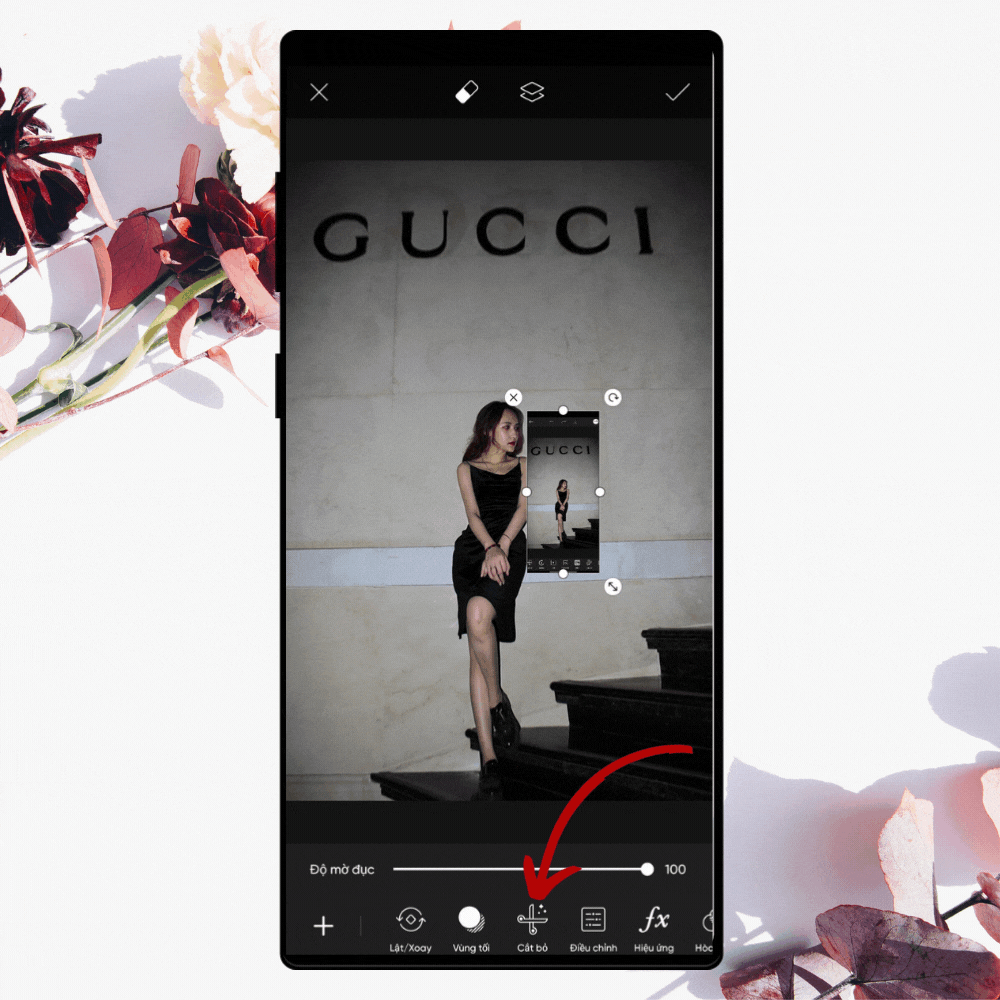
Bước 4: Chỉnh sửa ảnh sao cho giống bóng nhất.
Phóng to chủ thể mới tác lên, chỉnh Độ mờ đục xuống thấp sao cho phù hợp, rồi tiếp tục chọn Hòa trộn, sau đó chọn Nhiều lớp.

Tiếp đó, bạn tiến hành chọn Điều chỉnh và kéo Số lượng của Độ sáng xuống mức thấp nhất để có màu tối giống bóng nhất. Sau đó, bạn chọn Xóa (biểu tượng hình cục tẩy) rồi xóa phần bóng đè lên phần chủ thể chính sao cho trông thật nhất.

Bước 5: Thêm một ảnh khác hai ảnh trên.
Tiếp tục Thêm ảnh để tạo ra một chiếc bóng lớn ở trên tường. Tương tự trên, bạn chọn Thêm ảnh, chọn một bức ảnh mà chủ thể được rõ ràng nhất,cùng phong cách với 2 bức ảnh trên (không trùng ảnh) là đẹp nhất.

Bước 6: Tách lấy riêng chủ thể.
Khi ảnh xuất hiện, bạn nhấn vào ảnh, chọn Cắt bỏ, rồi chọn Person (Cá nhân) để tách ra được chủ thể khỏi nền.

Bước 7: Phóng to và chỉnh ảnh bóng.
Bạn phóng to chủ thể, đặt ở vị trí bao quát cả khung ảnh, chỉ cần chỉnh Độ mờ đục xuống thấp một chút cho phù hợp. Không cần chỉnh Hòa trộn (Nhiều lớp) vì sẽ khiến bóng bị tối, thiểu thẩm mỹ. Chọn Xóa để xóa đi phần bóng đè lên che khuất chủ thể chính là hoàn thành. Để hoàn thanh chỉnh sửa phần này, bạn nhấn vào biểu tượng dấu tích ở góc phải để lưu các thao tác chỉnh sửa phía trước lại.

Bước 8: Lưu và tùy chọn.
Khi bạn đã hài lòng với bức ảnh của mình, hãy lưu lại và chia sẻ với bạn bè bằng cách chọn dấu mũi tên sang phải, chọn Lưu.

BẠn có thể chọn các tùy chọn khác: Tải lên riêng tư, Lưu hay Cũng chia sẻ với (bạn bè, mạng xã hội…) để chia sẻ tác phẩm lên mạng xã hội. Kết thúc tất cả thao tác bằng nút Xong.

Tạm kết:
Concept ảnh in bóng đã được nâng cấp hơn chỉ nhờ vài thao tác trên ứng dụng chỉnh ảnh PicsArt. Hy vọng ảnh in bóng sẽ mang đến cho bạn những bức hình mới mẻ và độc đáo, khiến bạn tự tin hơn khi chia sẻ những khoảnh khắc tuyệt vời của bản thân. Chúc các bạn thành công!
Source: Viettel
